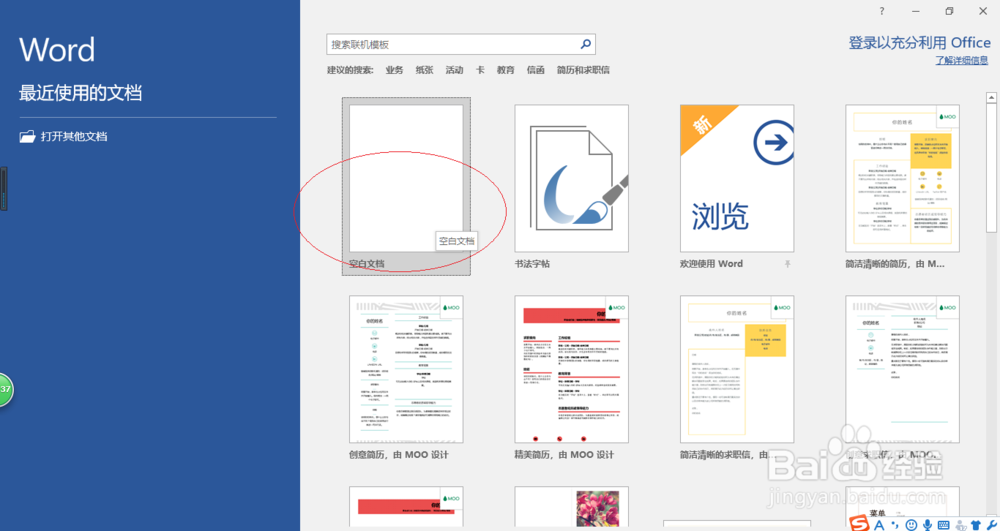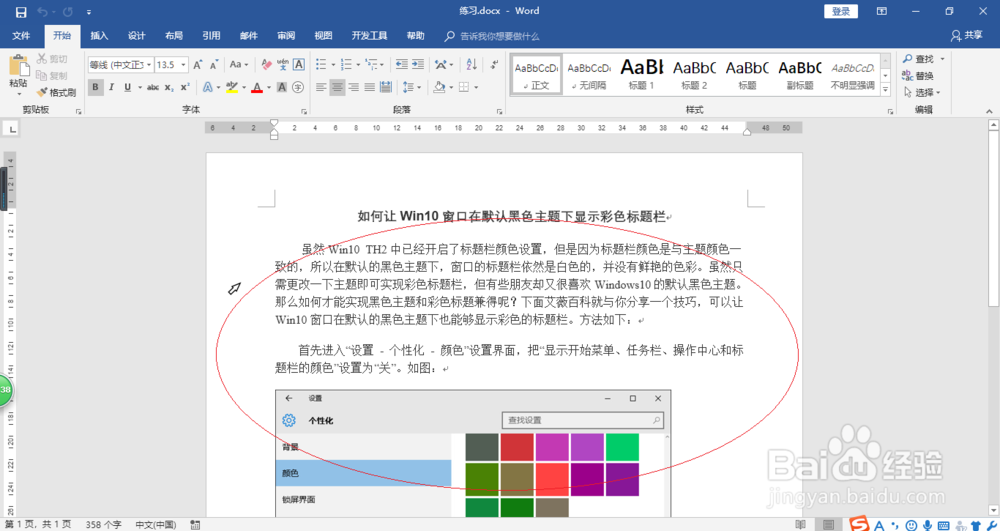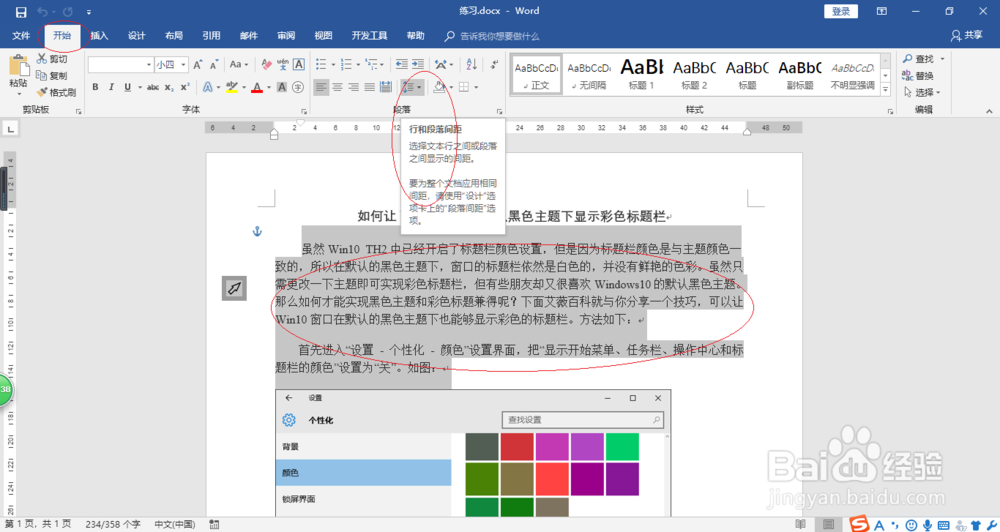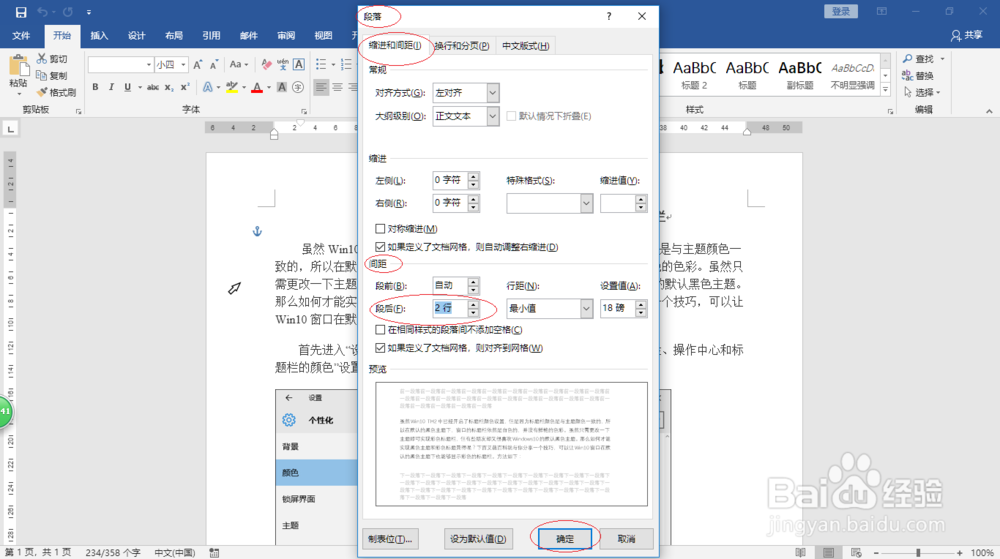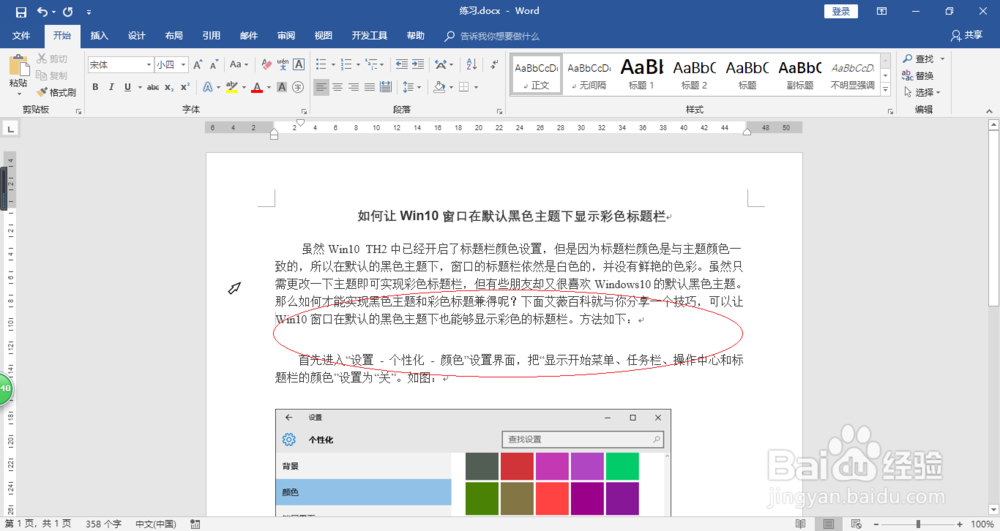Word 2016如何设置文档中段落与段落之间的间距
1、启动Word 2016文字处理应用软件,如图所示点击屏幕右侧新建空白文档。
2、根据课程实验创建文本文档,如图所示。本例要求设置文档段落与段落之间的间距,用于对此文档的内容进行排版。
3、如图所示,选中需要调整段与段间距的段落。选择"开始→段落"功能区,点击"行与段落间距"图标向下箭头。
4、弹出下拉列表选项,如图所示。选择"行距选项..."项,下步将进行设置文档段落与段落之间的间距操作。
5、如图所示,弹出"段落"对话框。选择"缩进和间距"标签,点击"间距→段后"文本框数值按钮调整段间距。
6、完成设置文档段落与段落之间的间距操作,如图所示。本例到此结束,希望对大家能有所帮助。
声明:本网站引用、摘录或转载内容仅供网站访问者交流或参考,不代表本站立场,如存在版权或非法内容,请联系站长删除,联系邮箱:site.kefu@qq.com。
阅读量:30
阅读量:66
阅读量:60
阅读量:72
阅读量:94